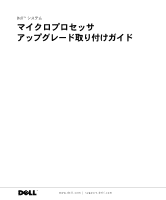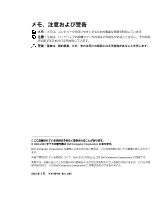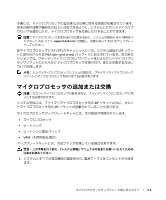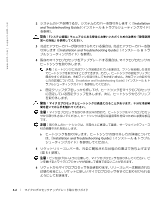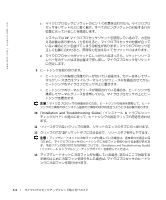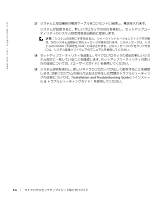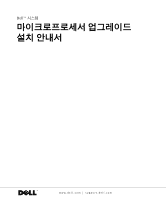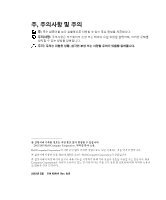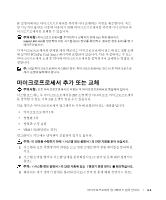Dell PowerEdge 4600 Microprocessor Upgrade Installation Guide - Page 36
システムでは, に固定します。, Installation and Troubleshooting Guide
 |
View all Dell PowerEdge 4600 manuals
Add to My Manuals
Save this manual to your list of manuals |
Page 36 highlights
www.dell.com | support.dell.com c 1 ZIF d 9 10 『Installation and Troubleshooting Guide 11 12 ZIF Installation and Troubleshooting Guide 13 5-4
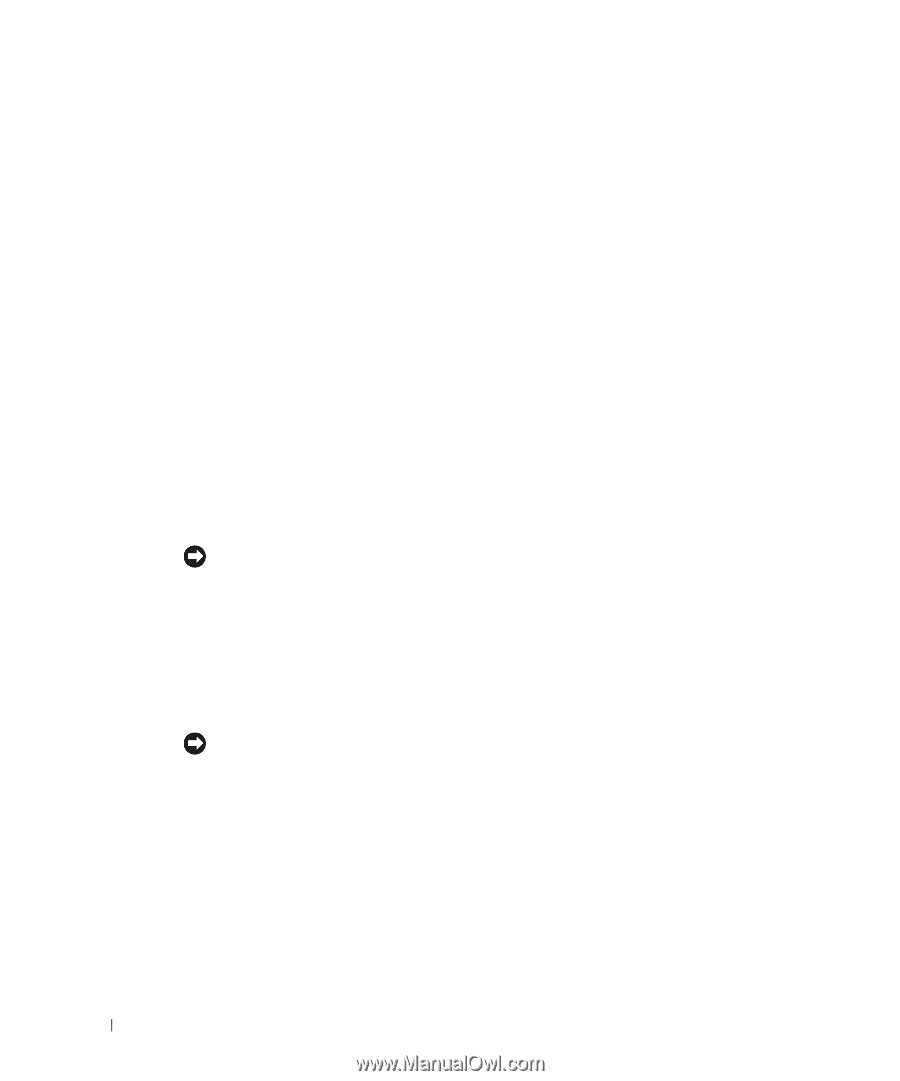
5-4
マイクロプロセッサアップグレード取り付けガイド
www.dell.com | support.dell.com
c
マイクロプロセッサとソケットのピン
1
の位置を合わせたら、マイクロプロ
セッサをソケットの上に軽く載せ、すべてのピンがソケットの対応する穴の
位置に合っていることを確認します。
システムでは
ZIF
マイクロプロセッサソケットを使用しているので、力を加
える必要はありません(力を加えると、マイクロプロセッサの位置が合って
いない場合にピンを曲げてしまう可能性があります)。マイクロプロセッサを
正しく位置に合わせると、無理な力を加えなくてもソケットにはまります。
d
マイクロプロセッサがソケットにしっかりと収まったら、ソケットリリース
レバーをカチッとはまる位置まで押し戻し、マイクロプロセッサをソケット
に固定します。
9
ヒートシンクを取り付けます。
•
ヒートシンクの底部に保護カバーが付いている場合は、カバーを外してサー
マルグリースまたはフォイルサーマルインタフェース材を露出させてから、
ヒートシンクをマイクロプロセッサの上に置きます。
•
ヒートシンクのサーマルグリースが用意されている場合は、ヒートシンクを
清掃してサーマルグリースを塗布してから、マイクロプロセッサの上にヒー
トシンクを置きます。
注意:
マイクロプロセッサの損傷を防ぐため、ヒートシンクの向きを調整して、ヒート
シンクの三角形の印とシステム基板の三角形の印が向き合うようにする必要があります。
10
『
Installation and Troubleshooting Guide
』(インストール
&
トラブルシュー
ティングガイド)の指示に従って、ヒートシンクの固定クリップの向きを合わせ
ます。
11
リリースタブのないクリップの端を、ソケットのエッジのタブに引っ掛けます。
12
クリップの穴が
ZIF
ソケットタブにはまるまで、リリースタブを押し下げます。
注意:
アップグレードキットに冷却ファンが付属している場合は、温度条件を適正に保
つために、マイクロプロセッサのヒートシンクに冷却ファンを取り付ける必要がありま
す。冷却ファンの取り付け方の詳細については、『
Installation and Troubleshooting Guide
』
(インストール
&
トラブルシューティングガイド)を参照してください。
13
アップグレードキットに冷却ファンが付属している場合、またはここで説明する
手順のはじめに冷却ファンを取り外した場合は、マイクロプロセッサのヒートシ
ンクに冷却ファンを取り付けます。